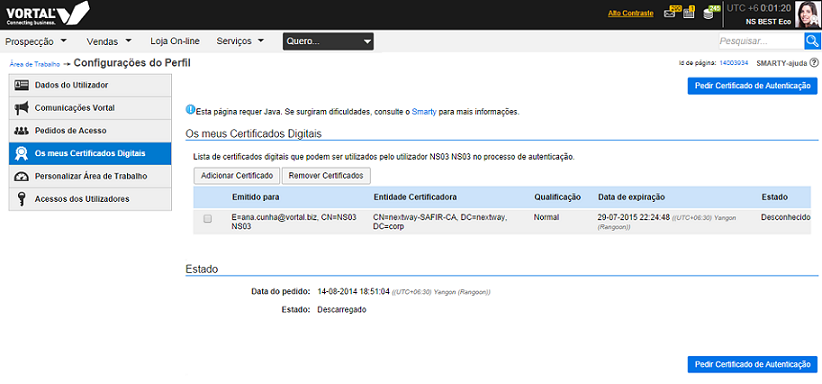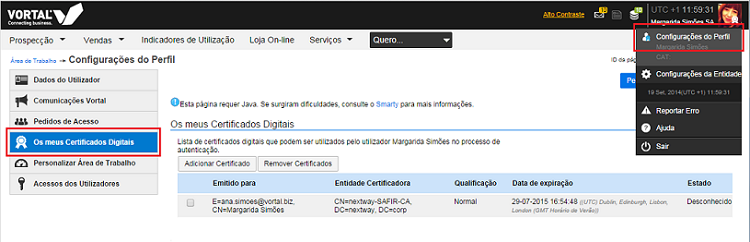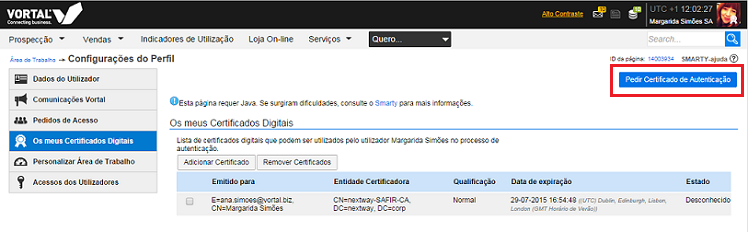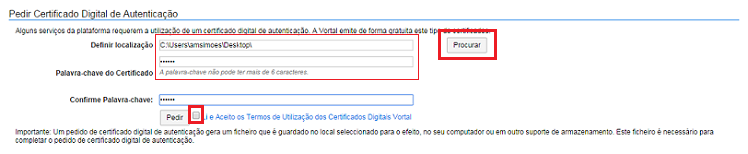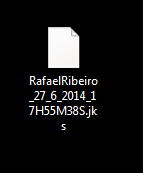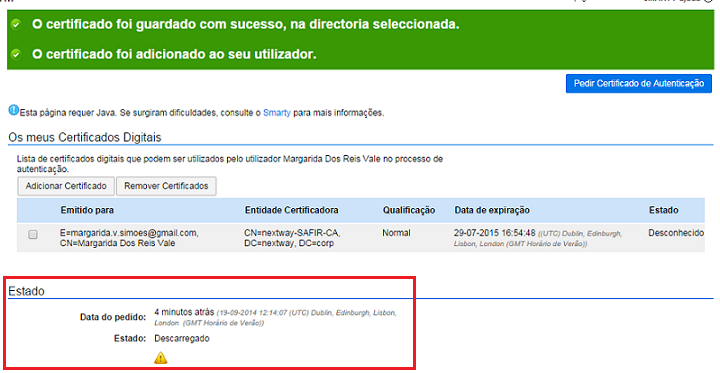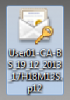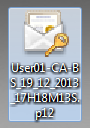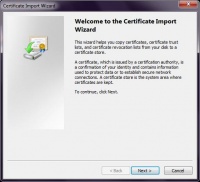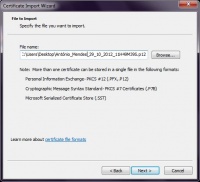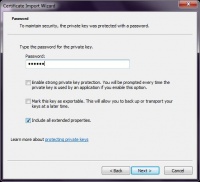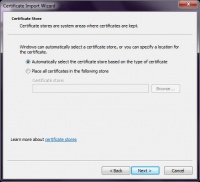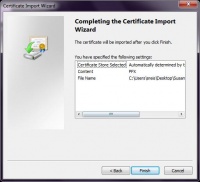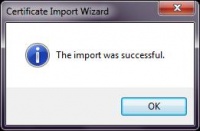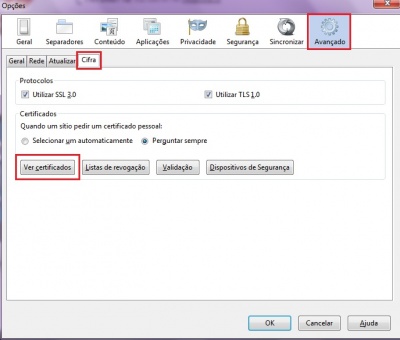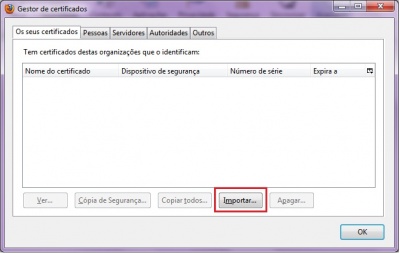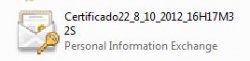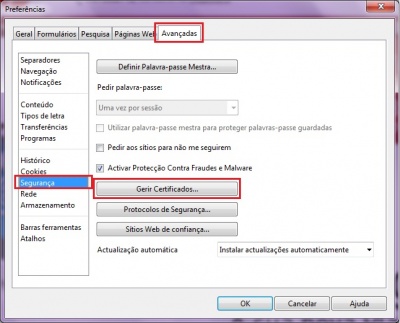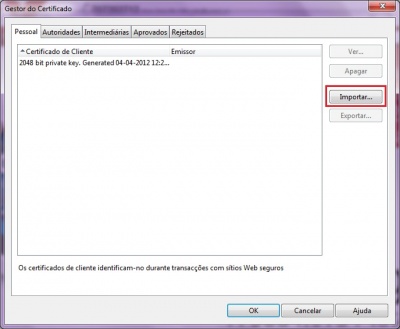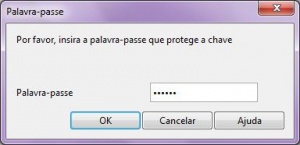Da Help Online
(Diferença entre edições)
|
|
| Linha 8: |
Linha 8: |
| | * [[How_to_Start/pt|Como Começar]] | | * [[How_to_Start/pt|Como Começar]] |
| | | | |
| - | * [[Register Company/pt|Registo]] | + | * [[Register/pt|Registo]] |
| | | | |
| | * [[Login/pt|Login e Recuperação de palavra-chave]] | | * [[Login/pt|Login e Recuperação de palavra-chave]] |
| Linha 14: |
Linha 14: |
| | * [[Authentication_Certificates/pt| Certificados de Autenticação]] | | * [[Authentication_Certificates/pt| Certificados de Autenticação]] |
| | | | |
| - | * [[SoftwareRequirements/pt|Requisitos e Compatibilidades de Software]] | + | * [[Java/pt|Requisitos e Compatibilidades de Software]] |
| | | | |
| | * [[Tender_Notices_Finder/pt|Pesquisar Procedimentos de Âmbito Público]] | | * [[Tender_Notices_Finder/pt|Pesquisar Procedimentos de Âmbito Público]] |
Revisão das 10h20min de 28 de Outubro de 2014
Certificados de Autenticação
 Visão Global
Visão Global
Para aceder a determinados mercados electrónicos é necessário que os utilizadores utilizem certificados digitais para se autenticarem na plataforma. O acesso ao Mercado Público obriga à utilização de certificados digitais para autenticação do utilizador na plataforma. Além disso, simplifica o login na plataforma, uma vez que não necessita de inserir os seus dados de utilizador (Utilizador e Palavra-Chave).
Os Certificados Digitais de Autenticação são obrigatórios, nos termos do Artigo 26.º da Portaria 701-G/2008 da legislação portuguesa, para efeitos de Autenticação (Login) em plataformas electrónicas de contratação.
A identificação de todos os utilizadores perante as plataformas electrónicas efectua-se mediante a utilização de certificados digitais.
 Como?
Como?
 Pedir e Instalar Certificado de Autenticação Vortal
Pedir e Instalar Certificado de Autenticação Vortal

Após fazer Login, clique no canto superior direito (em cima da foto de utilizador), e seleccione Configurações de Utilizador.
De seguida, do lado esquerdo da página, clique em Os meus Certificados Digitais de Autenticação.
Clique em Pedir Certificado de Autenticação.
É-lhe apresentada uma nova área para efectuar o pedido de certificado:
- no campo Definir localização seleccione a pasta onde pretende guardar o certificado;
- defina uma palavra-chave para o certificado, a palavra-chave não pode ter mais de 6 caracteres (a palavra-chave será utilizada sempre que efectuar o login) ;
- assinale a opção Li e Aceito os Termos de Utilização dos Certificados Digitais Vortal;
- clique em Pedir.
O pedido de certificado de autenticação vai gerar um ficheiro, com o seu nome, data e hora, com a extensão .jks, que fica guardado na pasta seleccionada.
Este ficheiro é necessário para completar o pedido de certificado, não o elimine.
O certificado é automaticamente emitido, ficando no estado "Aceite".
É-lhe apresentada uma nova área para descarregar o certificado:
- no campo Pasta seleccione o ficheiro com a extensão jks, que foi gerado no momento do pedido;
- preencha a palavra-chave do certificado (definida no momento do pedido do certificado);
- clique em Abrir.
Na pasta onde se encontra guardado o ficheiro com a extensão .jks, é gerado um ficheiro com a extesão p12 ou pfx, este é o seu certificado.
O certificado é automaticamente associado ao seu utilizador.
Para efetuar o login com certificado é necessário instalá-lo nos browsers que vai utilizar para aceder à plataforma.
PARA INSTALAR O CERTIFICADO VORTAL NOS browsers, INTERNET EXPLORER, GOOGLE CHROME e SAFARI:
- aceda à pasta onde guardou o ficheiro do certificado e clique duas vezes sobre o ficheiro (com a extensão p12 ou pfx);
- Após clicar em cima do ficheiro, visualizará o Gestor de instalação de certificados digitais, clique em Next;
- clique em Next;
- preencha a palavra-chave do certificado (definida no momento do pedido) e clique em Next;
- clique em Next;
- clique em Finish;
- é-lhe apresentada a mensagem de sucesso.
PARA INSTALAR O CERTIFICADO VORTAL NO browser Mozilla/Firefox:
- clique em Firefox;
- clique em Opções;
- clique em Opções;
- clique em Avançado;
- clique em Cifra;
- clique em Ver Certificados;
- clique em Importar...;
- seleccione o ficheiro do certificado da Vortal;
- preencha a palavra-chave do certificado (definida no nomento do pedido);
- clique em OK.
- o certificado é instalado com sucesso no browser.
PARA INSTALAR O CERTIFICADO VORTAL NO browser Opera:
- clique em Opera;
- clique em Configurações;
- clique em Preferências;
- clique em Avançadas;
- clique em Segurança;
- clique em Gerir Certificados;
- clique em Importar...;
- seleccione o ficheiro do certificado da Vortal;
- preencha a palavra-chave do certificado (definida no nomento do pedido);
- clique em OK.
- o certificado é instalado com sucesso no browser.
 Outras Opções disponíveis sobre CERTIFICADOS DE AUTENTICAÇÃO VORTAL
Outras Opções disponíveis sobre CERTIFICADOS DE AUTENTICAÇÃO VORTAL